
Contenuto
Ecco una guida su come visualizzare le password salvate e le informazioni sulla carta di credito utilizzate da Safari in iOS.
Con iCloud Portachiavi abilitato, sei in grado di avere Safari salvare Le password per i tuoi siti visitati di frequente come pure credito carta informazioni che usi per ordinare cose con. Se si desidera rimuovere una password o un numero di carta di credito, è possibile accedere a tali informazioni all'interno delle impostazioni sul proprio iPhone.
Come gestire le informazioni di riempimento automatico di Safari su iOS
Ecco i passaggi da eseguire per accedere alle informazioni che il portachiavi iCloud utilizza per i campi di compilazione automatica di Safari.
Guarda il video sopra per imparare come trovare le tue password e i dati di riempimento automatico della tua carta di credito per Safari.
Accesso alle informazioni di riempimento automatico
Per visualizzare le informazioni salvate che Safari utilizza per password e carte di credito, è necessario navigare a impostazioni > Safari > Le password. Avrai bisogno di autenticare con il tuo dispositivo parola d'ordine o Toccare ID per vedere queste password. Una volta accettata l'autenticazione, potrai scorrere l'elenco di account e siti Web attualmente salvati dal portachiavi iCloud.
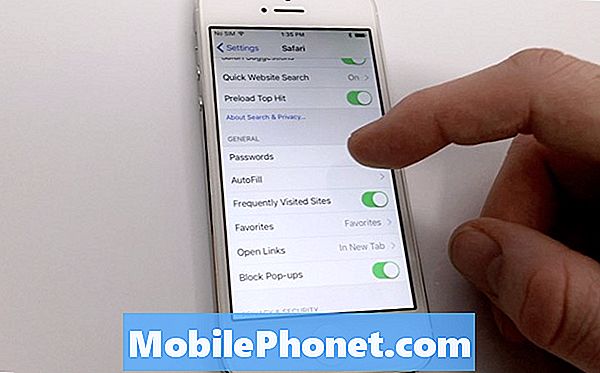
Noterai il e-mail indirizzo o handle di accesso per tutti i siti Web che hai salvato e quando maschiatura una di queste voci, sarete in grado di vedere il parola d'ordine. A copia e incolla la password, rubinetto e tenere fino a quando appare la copia e poi tocca copia. Puoi anche Inserisci una password manualmente toccando Inserisci Parola d'ordine nella parte inferiore dello schermo inserendo il sito web, utente nome e parola d'ordine. Ora quando visiti questo sito Web all'interno di Safari, il tuo dispositivo dovrebbe avere la tua password compilata automaticamente e pronta per l'accesso.
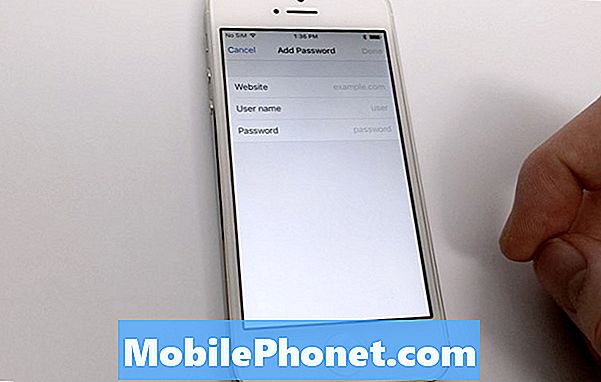
Per quanto riguarda il tuo salvato credito carta informazioni, toccare Riempimento automatico all'interno del Safari impostazioni scheda. Vedrai le opzioni attivare vari tipi di informazioni di riempimento automatico, incluso il tuo Contatto Informazioni, Nomi utente e Le password e Credito Carte. Sotto il campo Carte di credito, vedrai vedere a linguetta di nome Salvato Credito Carte.
Avrai bisogno di autenticare ancora per vedere questa lista e una volta che sei in grado di vedere tutti i tuoi salvato credito carta informazione. strisciata sinistra su uno di questi rimuoverli dalla tua lista e come con la scheda password, puoi aggiungere una nuova carta di credito al tuo portachiavi proprio all'interno di questa scheda toccando Inserisci Credito Carta.
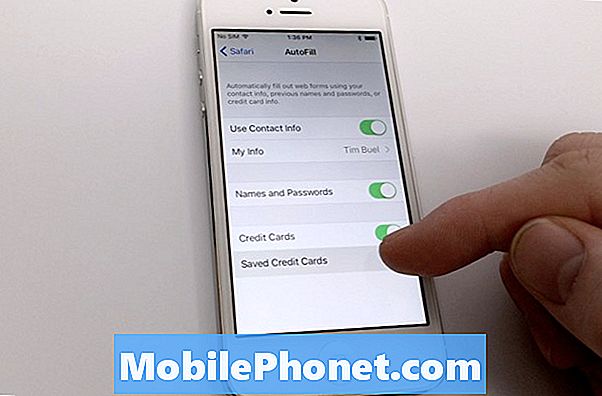
Riempimento automatico è un incredibile conveniente modo di navigare in internet non avendo costantemente le password o le carte di credito a portata di mano, ma è un altro promemoria a garantire stai usando a codice di accesso e / o Toccare ID sul tuo dispositivo. Quando hai questo tanto informazioni personali a portata di mano, è sempre una buona pratica mantenere tali informazioni bloccato stretto nel caso in cui il telefono si stacchi dalla tua mano.


